Převést DjVu na PDF
Uživatelé, kteří jsou zvyklí pracovat s textovými dokumenty na počítači nebo jiných elektronických zařízeních, často zjistí, že učebnice nebo dokument jsou k dispozici pouze ve formátu DjVu a ne všechny přístroje dokážou číst tento formát a programy pro otevření nejsou vždy najdete to.
Obsah
Jak převést DjVu do formátu PDF
Existuje mnoho různých převodníků, které mohou uživateli pomoci převést DjVu do populárnějšího formátu reprezentace textových dat - PDF. Problém spočívá v tom, že mnohé z nich naprosto nepomáhají a nevykonávají požadovanou akci pouze za určitých podmínek as maximální ztrátou dat. Existuje však několik způsobů, které byly oceněny mnoha uživateli.
Viz též: Programy pro čtení dokumentů DjVu
Metoda 1: Universal Document Converter
Převaděč UDC je nejpopulárnější program pro konverzi dokumentu z jednoho formátu do jiného. Je to s jeho pomocí, že můžete rychle převést DjVu na PDF.
Stáhněte si Universal Document Converter z oficiálních stránek
- Prvním krokem je stahování a instalace konvertoru, otevření samotného dokumentu, který potřebujete převést, do jakéhokoli programu, který vám dává možnost prohlížet si DjVu, WinDjView .
- Nyní přejděte na položku "Soubor" - "Tisk ..." . Můžete také provést kliknutím na tlačítko "Ctrl + P" .
- V okně tisku zkontrolujte, zda je tiskárna nastavena na "Universal Document Converter" a klepněte na tlačítko "Vlastnosti" .
- Ve vlastnostech musíte vybrat výstupní formát, který potřebujeme - PDF.
- Můžete kliknout na tlačítko "Tisk" a vybrat místo pro uložení nového dokumentu.
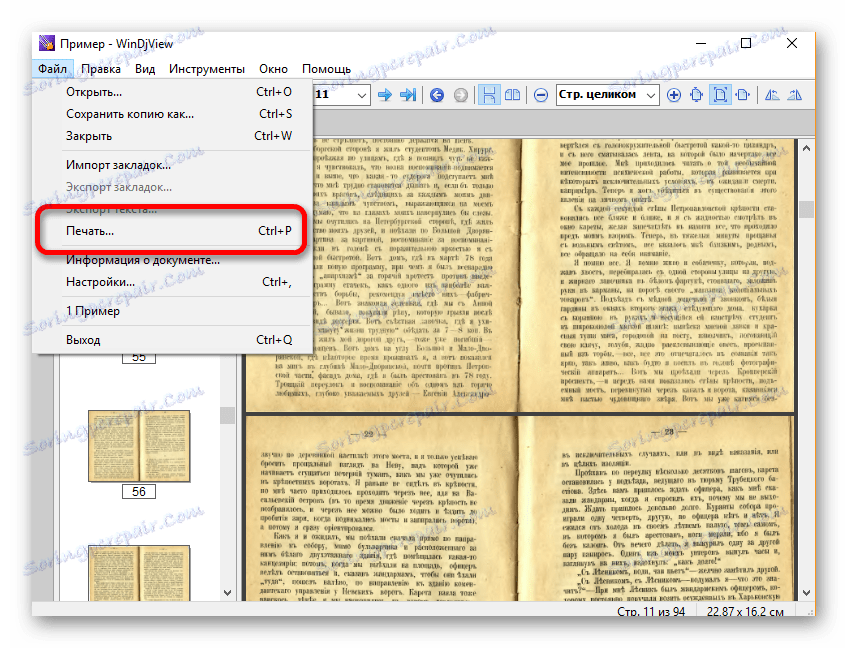
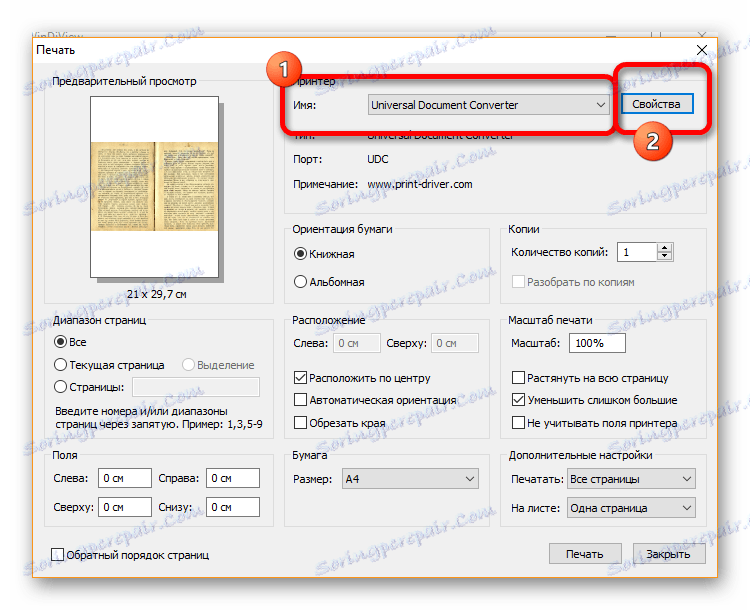
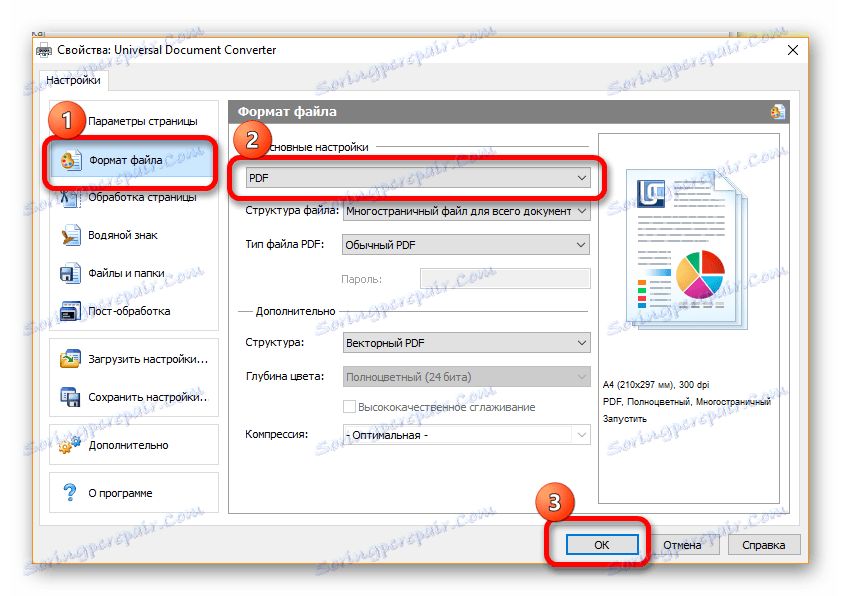
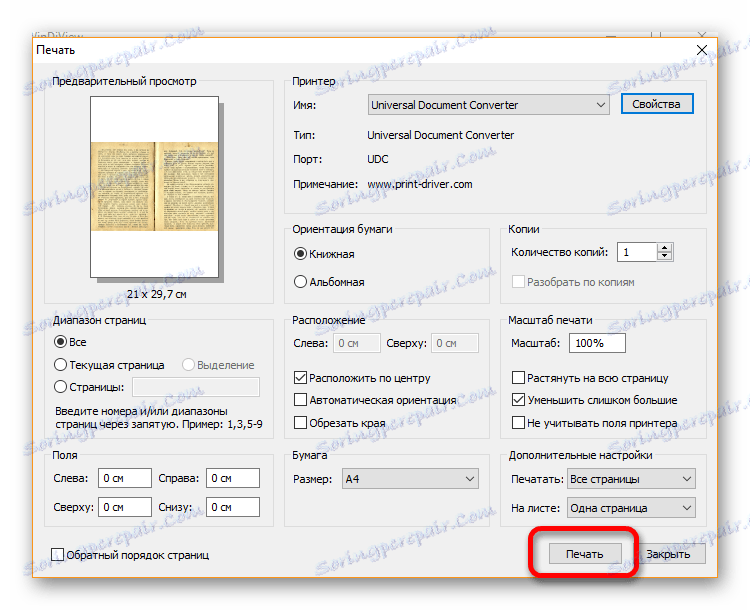
Převedení souboru pomocí UDC trvá déle než jiné konvertory, ale zde můžete vybrat další parametry a různé výstupní charakteristiky.
Metoda 2: tiskárna Adobe Reader
Program Adobe Reader , který vám umožňuje prohlížet dokumenty PDF, také pomůže převést soubor DjVu do tohoto formátu. To se provádí stejným způsobem jako v první metodě, pouze mírně rychleji. Hlavní věc je, že verze programu je nainstalována v počítači.
- Po otevření dokumentu musíte udělat stejný bod, který je uveden v první metodě: zahajte tisk dokumentu prostřednictvím programu.
- Nyní musíte vybrat ze seznamu tiskáren Adobe PDF .
- Potom klikněte na tlačítko "Tisk" a uložte dokument do počítače.
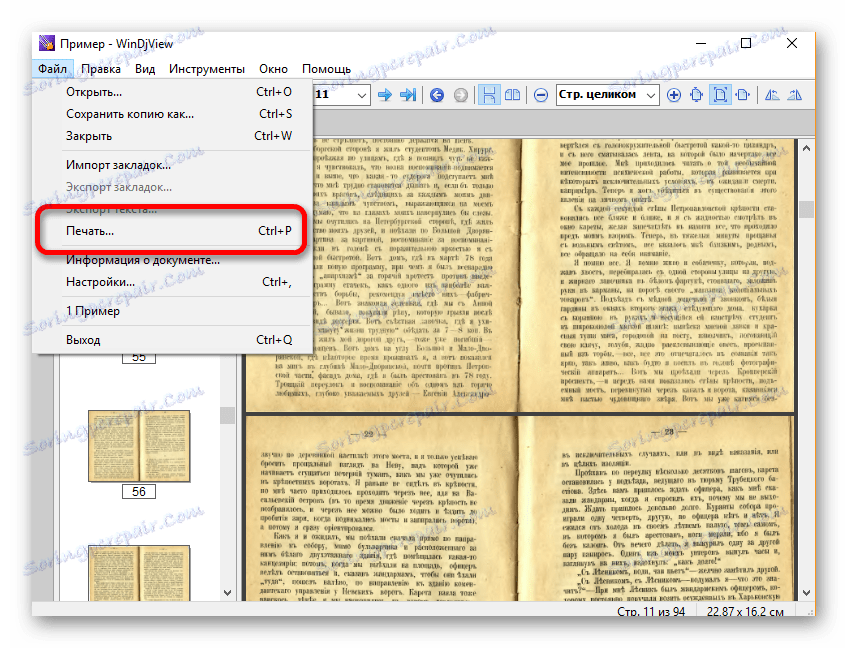
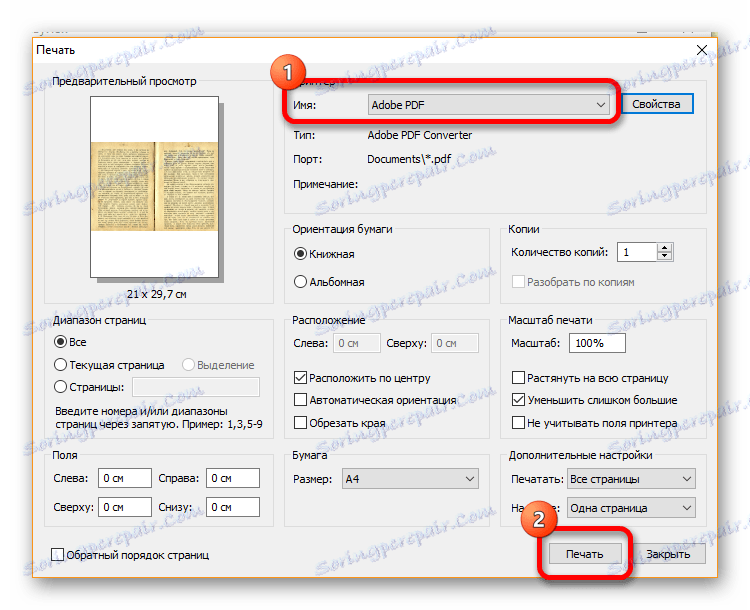
Všechny ostatní metody, které budou uvedeny v článku, jsou prováděny stejným algoritmem, ale stále stojí za to analyzovat, aby pochopili, co každý program představuje.
Metoda 3: Bullzip PDF Printer
Další převodník, který je poněkud podobný UDC, ale pomáhá převést dokumenty do jediného formátu - PDF. Program nemá mnoho nastavení, můžete vybrat pouze ty, které jsou nainstalovány jako standardní. Ale převodník má jeden velký plus: velikost dokumentu jako výsledek se téměř nezmění a kvalita zůstane na nejlepší úrovni.
Stáhněte si Bullzip PDF Printer z oficiálních stránek
- Nejprve musíte nainstalovat program pro konverzi a otevření dokumentu v aplikaci, která vám umožní číst soubory DjVu, klikněte na "Soubor" - "Tisk ..." .
- Nyní v seznamu tiskáren musíte vybrat položku "Bullzip PDF Printer" .
- Kliknutím na tlačítko "Tisk" zavolá uživatel nové okno, kde musíte vybrat místo uložení.
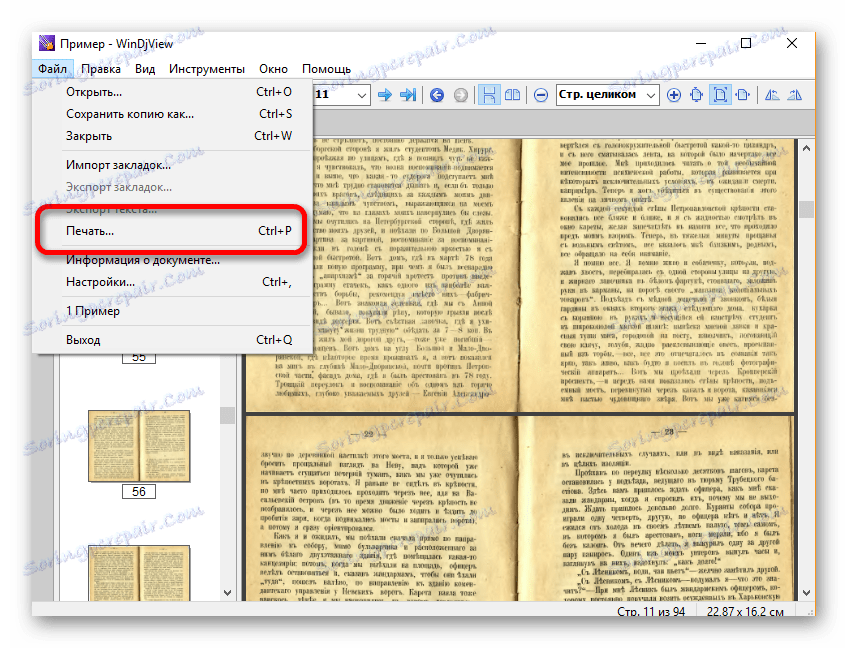
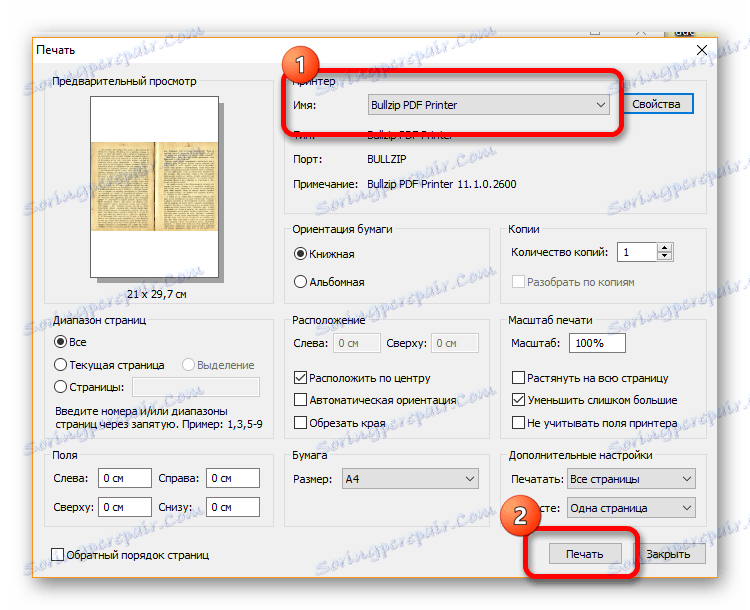
Metoda 4: Tisk společnosti Microsoft
Poslední metoda používá standardní tiskárnu od společnosti Microsoft, která je předinstalována v systému. Lze jej použít, pokud má být dokument pouze rychle převeden do formátu PDF bez hlubších nastavení.
Standardní tiskárna je velmi podobná programu Bullzip PDF Printer, proto je algoritmus akcí stejný, stačí zvolit v seznamu tiskáren "Microsoft Print to PDF" . 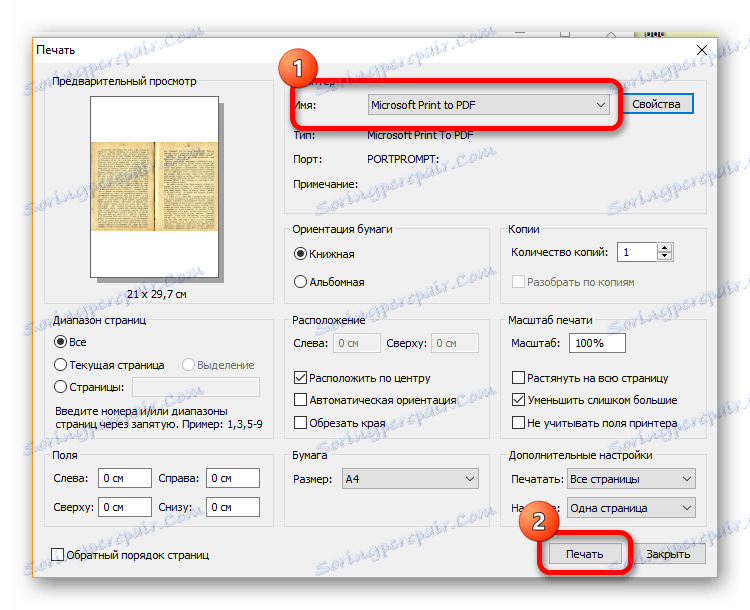
Čtěte také: Převést soubor DjVu na dokumenty DOC a DOCX
Zde jsou některé způsoby, jak rychle převést soubor DjVu na PDF. Pokud víte o jiných programech a nástrojích, napište o nich v komentářích, abychom je i ostatní uživatelé mohli vyhodnotit.